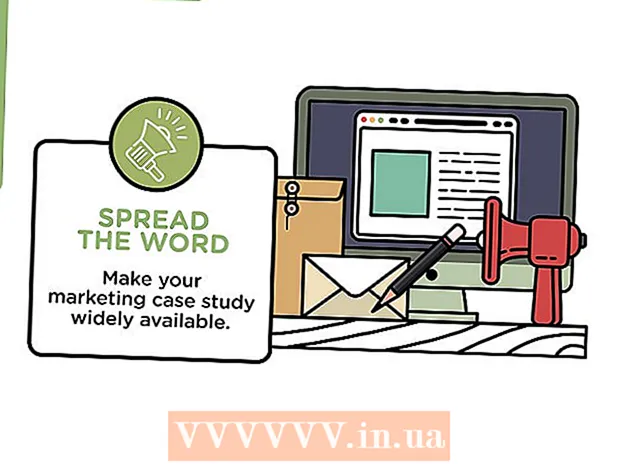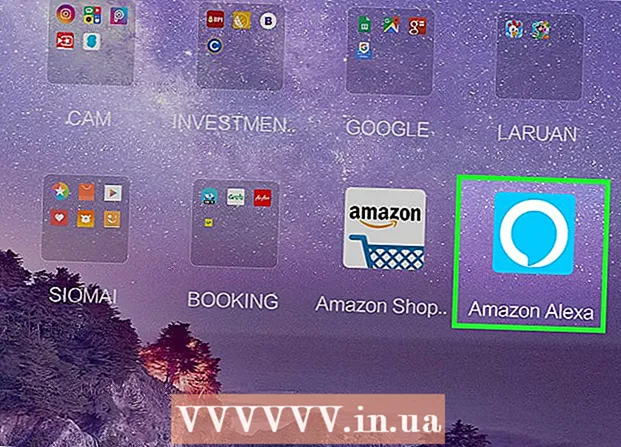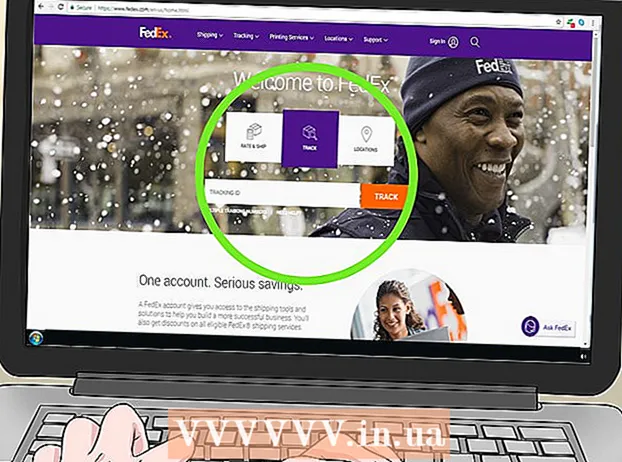Yazar:
Eugene Taylor
Yaratılış Tarihi:
9 Ağustos 2021
Güncelleme Tarihi:
1 Temmuz 2024

İçerik
Bu wikiHow makalesi, bilgisayar kullanırken Instagram hikayeni kimlerin gördüğünü nasıl bulacağını öğretir. "Görüldü" özelliği artık Instagram'ın web sitesinde mevcut olmasa da, Instagram'ın Android sürümünü BlueStacks gibi ücretsiz bir emülatörde kullanabilirsiniz.
Adım atmak
 BlueStacks'in en son sürümünü yükleyin. BlueStacks, Windows'ta Instagram'ı (ve diğer Android uyumlu uygulamaları) kullanmanıza izin veren ücretsiz bir Android emülatörüdür. Bunu şu şekilde kurabilirsiniz:
BlueStacks'in en son sürümünü yükleyin. BlueStacks, Windows'ta Instagram'ı (ve diğer Android uyumlu uygulamaları) kullanmanıza izin veren ücretsiz bir Android emülatörüdür. Bunu şu şekilde kurabilirsiniz: - Bir web tarayıcısında https://www.bluestacks.com adresine gidin.
- düğmesine basın BlueStacks'i indirin (sürüm numarası).
- tıklamak İndirmek sayfanın en üstünde.
- Klasörü seçin İndirilenler (veya istediğiniz başka bir klasör), tıklayın Kayıt etmek ve yükleyicinin indirmesini bekleyin.
- Windows kullanıyorsanız, klasörü açın İndirilenler"BlueStacks-Installer" ile başlayan dosyayı çift tıklayın ve yüklemek için ekrandaki talimatları izleyin.
- MacOS kullanıyorsanız, klasörü açın İndirilenler"BlueStacks" kelimesini içeren dosyayı çift tıklayın ve ".dmg" ile bitirin, tıklayın yüklemek yüklemek için ekrandaki talimatları izleyin.
 Bluestacks'ı açın. Uygulama otomatik olarak başlamadıysa, şu şekilde açabilirsiniz:
Bluestacks'ı açın. Uygulama otomatik olarak başlamadıysa, şu şekilde açabilirsiniz: - Pencereler: Başlat menüsünün yanındaki daireye veya büyütece tıklayın, yazın Bluestacks sonra tıkla BlueStacks App Player.
- Mac os işletim sistemi: Klasörü aç Başvurular ve çift tıklayın BlueStacks.
 Google hesabınıza giriş yapın. Bu sanal bir Android tablet olduğundan, bunu Google / Gmail hesabınızla gerçek bir tablet kuruyormuşsunuz gibi ayarlamalısınız. Oturum açmak ve tercihlerinizi ayarlamak için ekrandaki talimatları izleyin.
Google hesabınıza giriş yapın. Bu sanal bir Android tablet olduğundan, bunu Google / Gmail hesabınızla gerçek bir tablet kuruyormuşsunuz gibi ayarlamalısınız. Oturum açmak ve tercihlerinizi ayarlamak için ekrandaki talimatları izleyin.  Tür instagram arama çubuğunda ve büyütece tıklayın. Arama alanı ve büyüteç sağ üst köşededir. Sonuçlardan biri Instagram olarak ortaya çıkacak.
Tür instagram arama çubuğunda ve büyütece tıklayın. Arama alanı ve büyüteç sağ üst köşededir. Sonuçlardan biri Instagram olarak ortaya çıkacak.  tıklamak yüklemek Instagram kutucuğunda. Bu, Google Play Store'da Instagram sayfasını açacaktır.
tıklamak yüklemek Instagram kutucuğunda. Bu, Google Play Store'da Instagram sayfasını açacaktır.  tıklamak yüklemek. Sağ üst köşedeki yeşil düğmedir. Kurulum tamamlandığında, "KUR" düğmesi "AÇIK" olarak değişecektir.
tıklamak yüklemek. Sağ üst köşedeki yeşil düğmedir. Kurulum tamamlandığında, "KUR" düğmesi "AÇIK" olarak değişecektir.  BlueStacks'te Instagram'ı açın. tıklamak AÇMAK Hâlâ o ekrandaysanız bunu Play Store'dan yapmak için. Aksi takdirde, tıklayın Benim uygulamalarım BlueStacks'ın sol üst köşesindeki simgeye tıklayın Instagram (pembe, turuncu ve sarı kamera simgesi).
BlueStacks'te Instagram'ı açın. tıklamak AÇMAK Hâlâ o ekrandaysanız bunu Play Store'dan yapmak için. Aksi takdirde, tıklayın Benim uygulamalarım BlueStacks'ın sol üst köşesindeki simgeye tıklayın Instagram (pembe, turuncu ve sarı kamera simgesi).  Instagram hesabınıza giriş yapın. tıklamak Oturum açkimlik bilgilerinizi girin ve ardından Kaydol. Giriş yaptıktan sonra Instagram yayınınızın standart mobil sürümünü göreceksiniz.
Instagram hesabınıza giriş yapın. tıklamak Oturum açkimlik bilgilerinizi girin ve ardından Kaydol. Giriş yaptıktan sonra Instagram yayınınızın standart mobil sürümünü göreceksiniz. - Instagram hesabınız Facebook hesabınıza bağlıysa, Facebook ile giriş kullanıcı adı ve şifre alanlarının altına girin ve oturum açmak için ekrandaki talimatları izleyin.
 tıklamak Senin Hikayen. Bu, içinde profil resminizin bulunduğu, ekranın sol üst köşesindeki ilk dairedir. Hikayedeki ilk fotoğrafı veya videoyu oynatır.
tıklamak Senin Hikayen. Bu, içinde profil resminizin bulunduğu, ekranın sol üst köşesindeki ilk dairedir. Hikayedeki ilk fotoğrafı veya videoyu oynatır.  Fotoğraf veya videoda yukarı kaydırın. Dokunmatik ekranınız varsa, parmağınızı bir telefon veya tablette olduğu gibi kullanın. Değilse, farenizle fotoğrafa tıklayın ve kaydırmak için imleci yukarı sürükleyin. Hikayenizin bu bölümünü gören kişilerin kullanıcı adları artık ekranın alt yarısında görünür.
Fotoğraf veya videoda yukarı kaydırın. Dokunmatik ekranınız varsa, parmağınızı bir telefon veya tablette olduğu gibi kullanın. Değilse, farenizle fotoğrafa tıklayın ve kaydırmak için imleci yukarı sürükleyin. Hikayenizin bu bölümünü gören kişilerin kullanıcı adları artık ekranın alt yarısında görünür. - Hikayenizdeki her fotoğraf ve / veya videonun kendi izleyici listesi vardır. Hikayenizin sonraki bölümünü kimin izlediğini görmek için sonraki fotoğrafa veya videoya gidin ve listeyi görüntülemek için yukarı kaydırın.
- Instagram'ı ileride Mac'inizde veya PC'nizde kullanmak için BlueStacks, Tıklayın Benim uygulamalarım ve sonra tıklayın Instagram.